Založení Google Analytics
V dnešním článku si rozebereme proč a jak si založit účet Google Analytics. Ukážu vám jednotlivé kroky, které musí udělat abyste si úspěšně založili a základně nastavili váš Google Analytics účet. Pokud vám již váš web běží, tak by se vám právě Google Analytics mohlo velice hodit k tomu, abyste jste měli přehled o tom kolik lidí tam chodí, co je to za lidí, odkud přišli a co právě u vás na webu hledají.
Proč si nastavit Google Analytics?
Je to velice dobrý analytický nástroj na měření návštěvnosti vašich stránek, který je poskytovaný zdarma.
Jak postupovat:
- Vytvoření vašeho Gmail účtu
- Registrace do Google Analytics
- Nastavení účtu Google Analytics
- Kód pro měření na váš web
- Přehled statistik
1. Vytvoření vašeho Gmail účtu
Zadáme do prohlížeče adresu https://analytics.google.com
Pokud ještě nemáte svůj účet na Gmailu, tak si ukážeme, jak postupovat. Pokud ale již svůj Gmail účet máte postupujte k bodu č.2
Vlevo dole klikneme na Vytvořit účet.
Na další straně klikneme na Vytvořit účet Gmail.
Pokud si vzpomeneme, že vlastně účet máme můžeme kliknout na Přihlásit se ke stávajícímu účtu a tam přihlášení dokončíme.
Pokud jsme klikli na Vytvořit účet Gmail, tak pravděpodobně budeme vyzváni k ověření telefonního čísla. Zadejme opravdu naše číslo, protože na něj přijde ověřovací kód.
Na další stránce vidíme naše číslo a výzvu k zadání ověřovacího kódu, který přišel na naše tel.číslo. Zadáme ověřovací kód z smsky a klikneme na Ověřit.
Dále zadáme naše osobní údaje a klikneme na Další.
Odsouhlasíme podmínky a Vytvořit účet.
2. Registrace do Google Analytics
Klikneme na tlačítko Registrace.
Vyplníme data dle obrázku.
Nastavíme časové pásmo a klikneme na tlačítko Získat číslo pro sledování.
Vybereme Česko a odsouhlasíme podmínky a klikneme na tlačítko Přijímám.
3. Nastavení účtu Google Analytics
Dostaneme se na stránku s měřícím kódem, který se nám hodí na náš web. Můžeme ho buď jen vložit například do Google Analytics pluginu nebo například zkopírovat do části <HEAD> na našem webu.
Vybereme z nabídky Nastavení výběru dat.
Nastavíme měnu jako česká koruna (CZK Kč).
Z nabídky vybereme Údaje o měření -> Měřící kód
4. Kód pro měření na váš web
V této nabídce nalezneme měřící kód Google Analytics, který vložíme náš web.

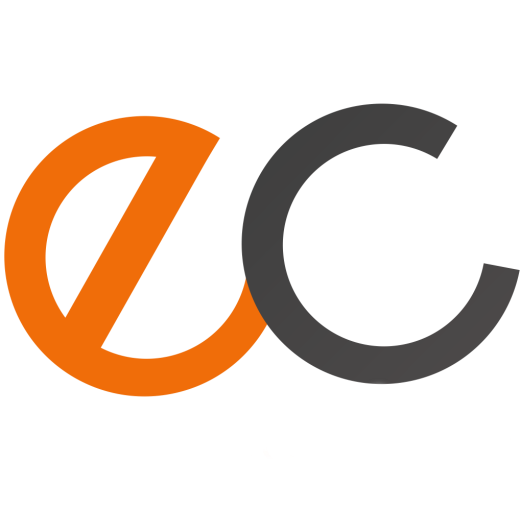

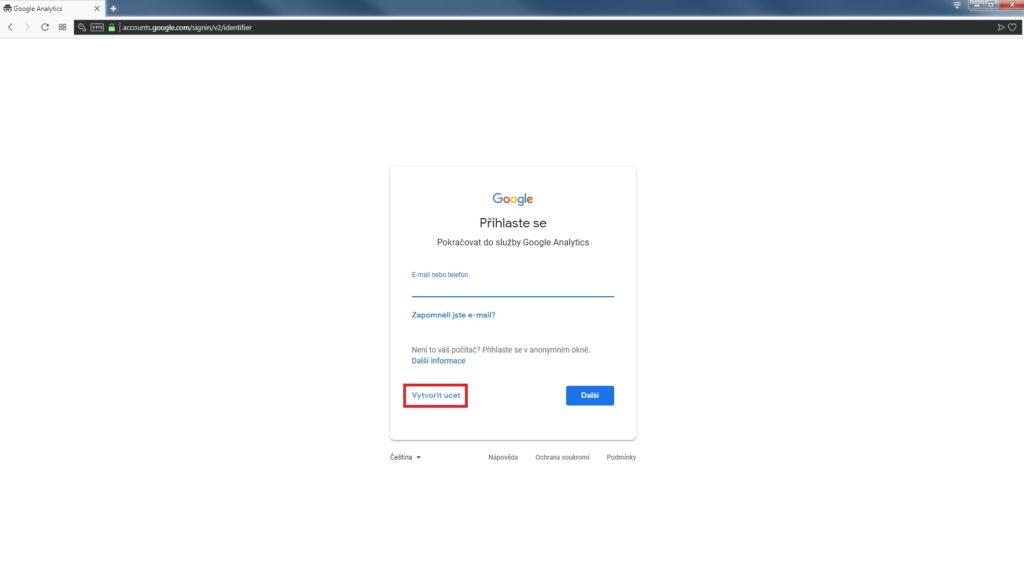
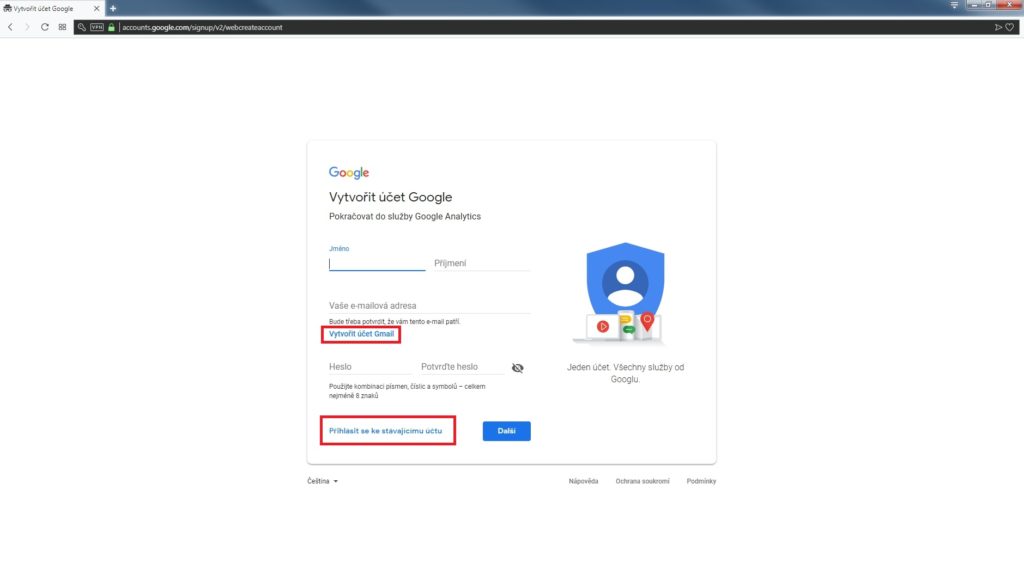

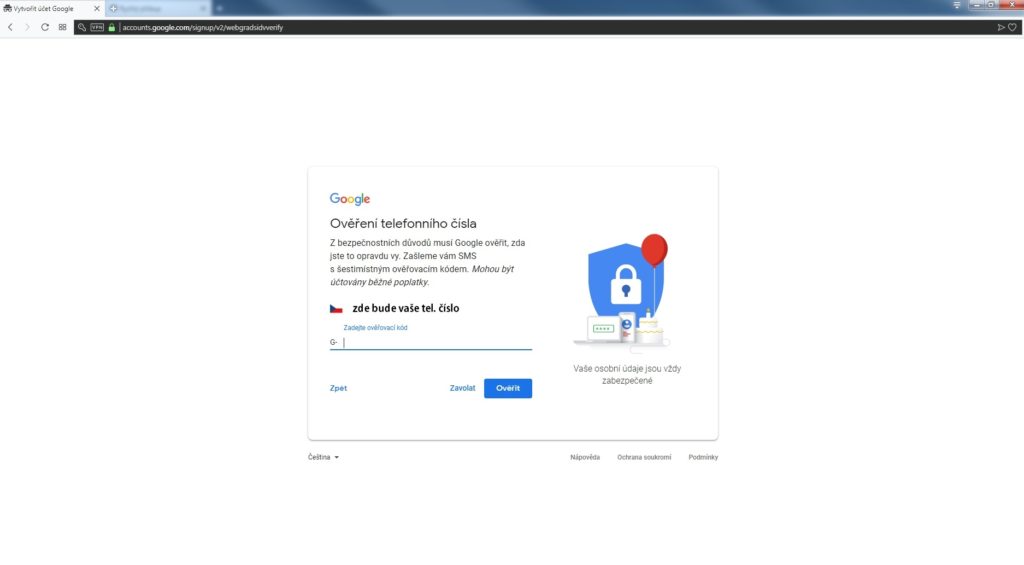
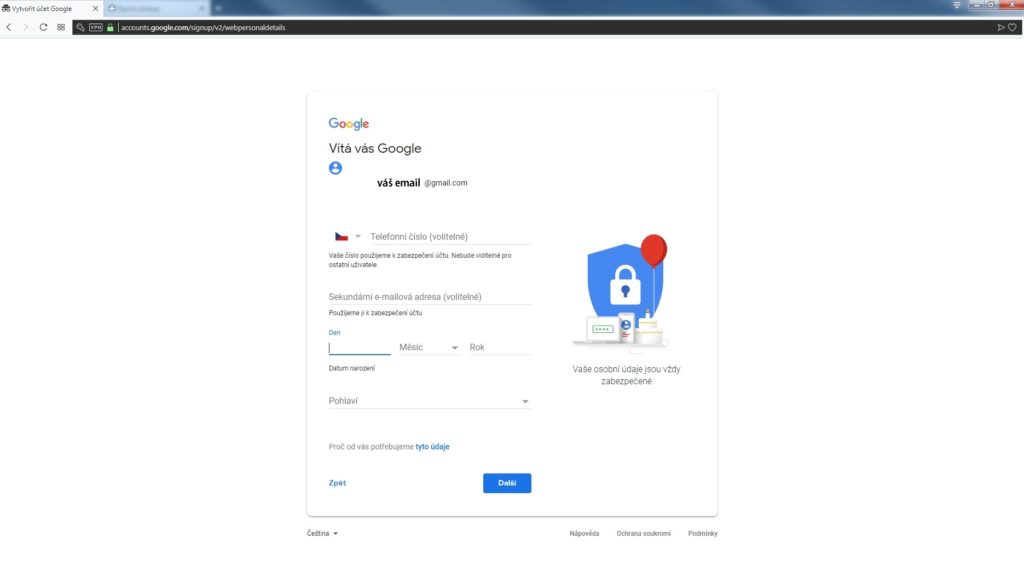
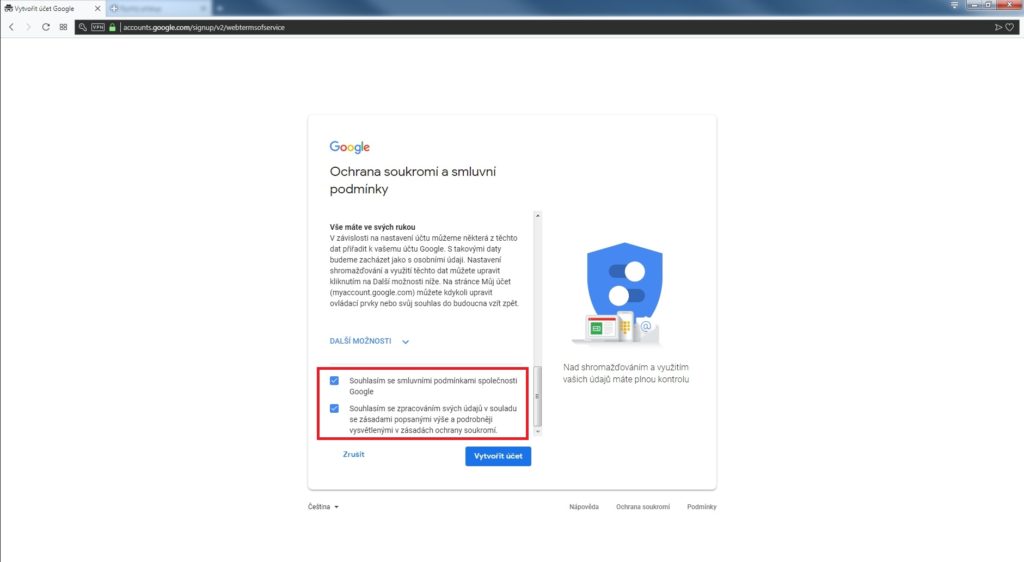


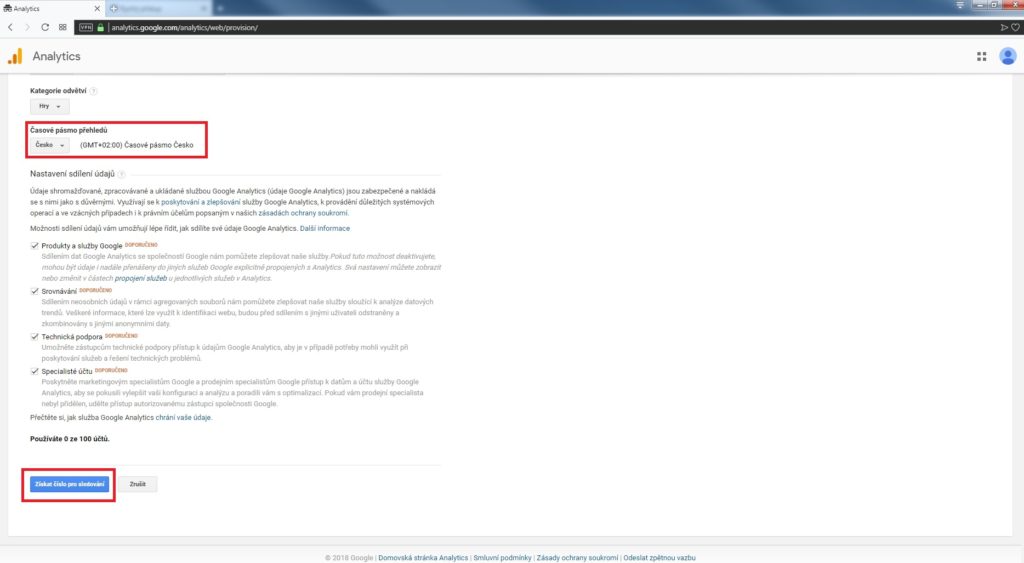
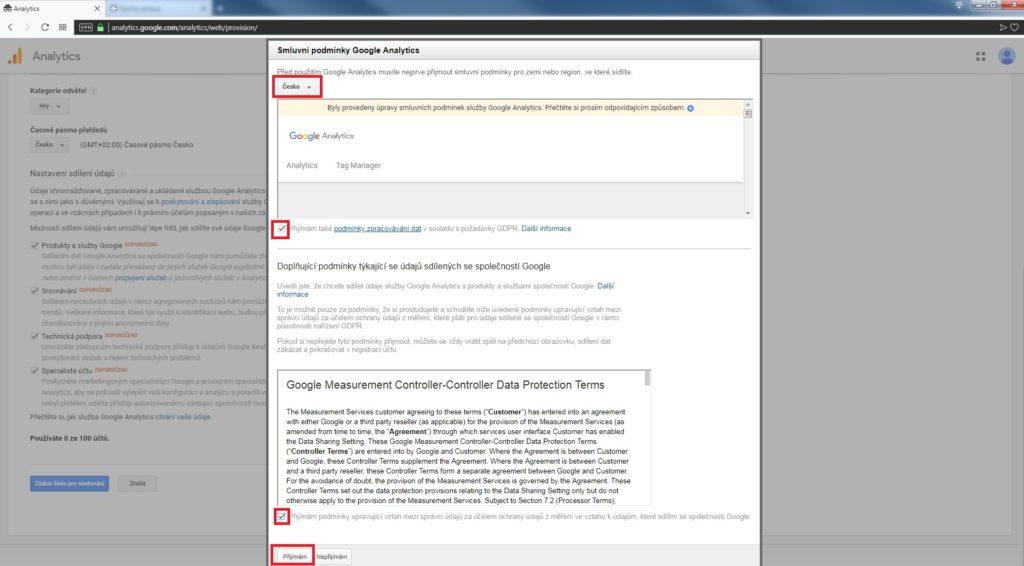

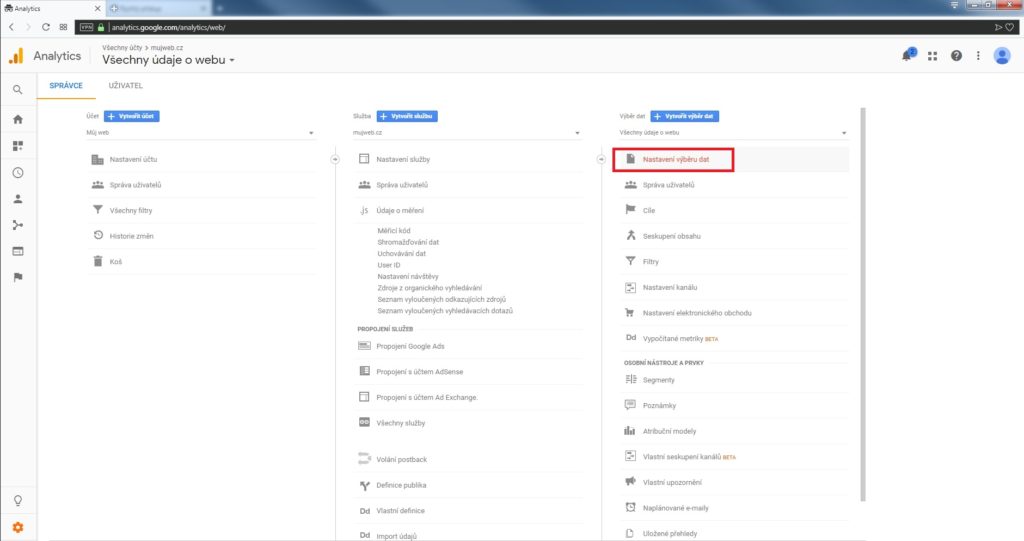

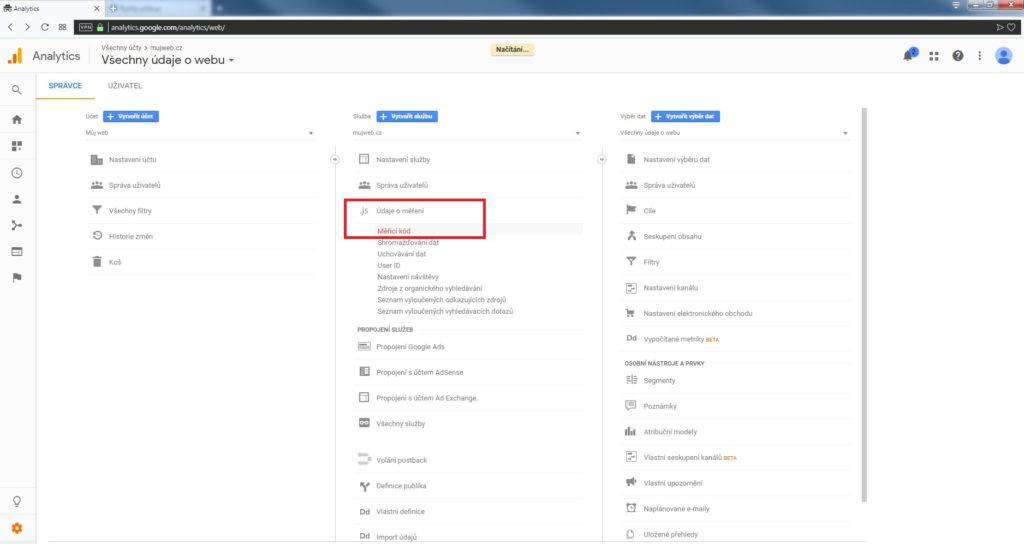
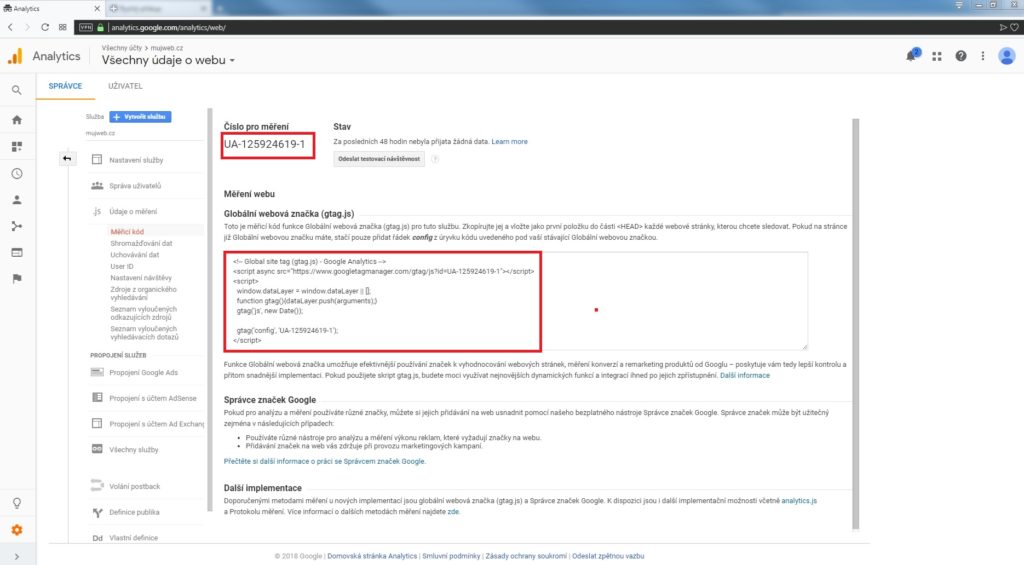


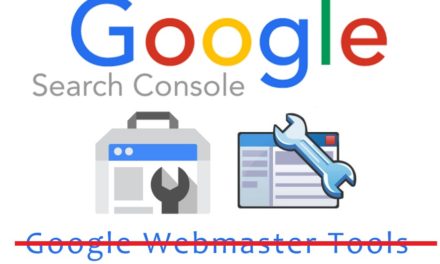

Nejnovější komentáře